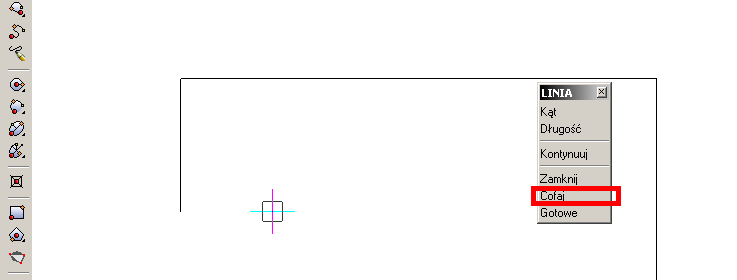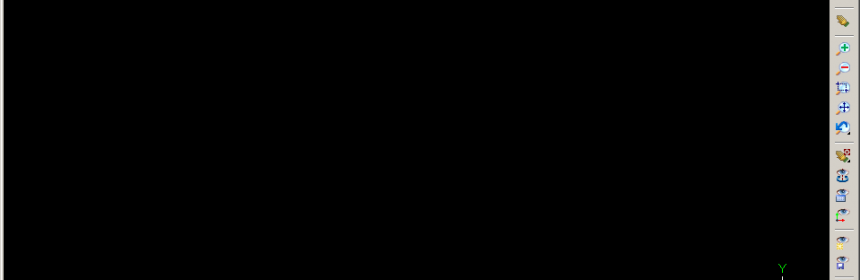Przykładowy rysunek 3
Zaczynamy kreślić od prostego elementu, który będzie wymagał użycia kilku opcji rysowania i edycji. Linie i okręgi wykorzystamy jako elementy podstawowe, a kopia, lustro, szyk i ucięcie, jako opcje edycji. Przy rysowaniu będą nam potrzebne punkty zaczepienia: końcowy kwadrant i styczny. Wywołujemy polecenie Linia. Możemy to zrobić na jeden z poniższych sposobów: Menu Wstaw – Linia Pasek narzędzi Rysuj 2D – Linia Pasek […]
Read more